EXCEL表中,如何设置单元格的颜色?
1、首先,打开一个EXCEL表。

2、点击菜单【开始】-点击填充单元格颜色的按钮,选择合适的颜色即可。

3、还可以选中需要设置颜色的单元格,右击鼠标,弹出菜单,点击【设置单元格格式】。
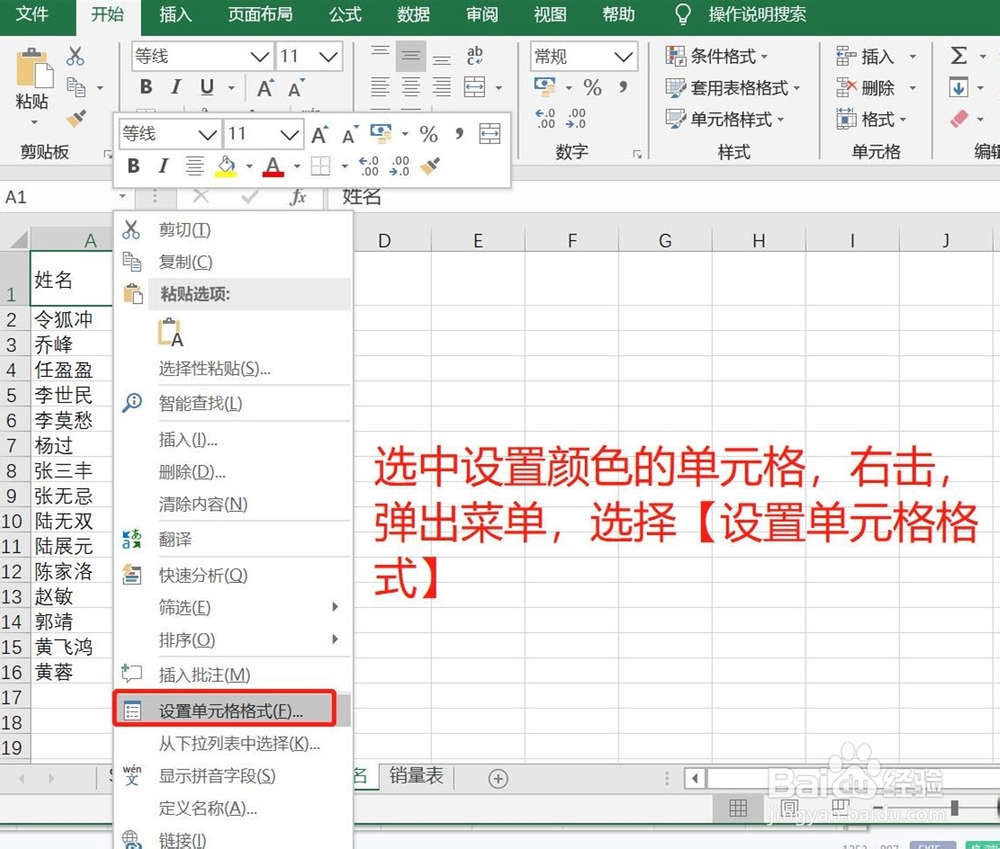
4、在弹出的对话框中,点击【字体】-【颜色】,选择合适的颜色即可。

5、还可通过点击菜单【开始】-【格式】-【设置单元格格式】,弹出设置单元格格式对话框,设置方法同步骤4。

6、总结:
1、首先,打开一个EXCEL表。
2、点击菜单【开始】-点击充单元格颜色的按钮,选择合适的颜色即可。
3、还可以选中需要设置颜色的单元格,右击鼠标,弹出菜单,点击【设置单元格格式】。
4、在弹出的对话框中,点击【字体】-【颜色】,选择合适的颜色即可。
5、还可通过点击菜单【开始】-【格式】-【设置单元格格式】,弹出设置单元格格式对话框,设置方法同步骤4。
声明:本网站引用、摘录或转载内容仅供网站访问者交流或参考,不代表本站立场,如存在版权或非法内容,请联系站长删除,联系邮箱:site.kefu@qq.com。
阅读量:90
阅读量:55
阅读量:171
阅读量:121
阅读量:118